ライセンス付きファイル ジオデータベースとそれに関連するライセンスを作成して、そのジオデータベース内のデータにアクセスできる時間を制御することができます。 ユーザーがライセンス付きファイル ジオデータベースからベクター データ (フィーチャクラス) をエクスポートできないようにすることもできます。 このライセンス付きデータを使用するユーザーはいずれも、ライセンス ファイルを登録する必要があります。
ArcGIS AllSource で、[プロジェクト] タブの [ライセンス] セクションにある [データ ライセンスの管理] ダイアログ ボックスには、ファイル ジオデータベースのデータ ライセンスを登録して管理できるツールが用意されています。 [データ ライセンスの管理] ボタンをクリックし、[データ ライセンスの管理] ダイアログ ボックスを開きます。 このダイアログ ボックスには、関連情報が記載されたライセンスのリストが表示され、ファイル ジオデータベースのデータ ライセンスを管理できるツールが用意されています。
ライセンスのリスト
[データ ライセンスの管理] ダイアログ ボックスに表示されるリストには、ArcGIS AllSource のインストール場所に追加したファイル ジオデータベースのライセンスに関する情報が記載されています。
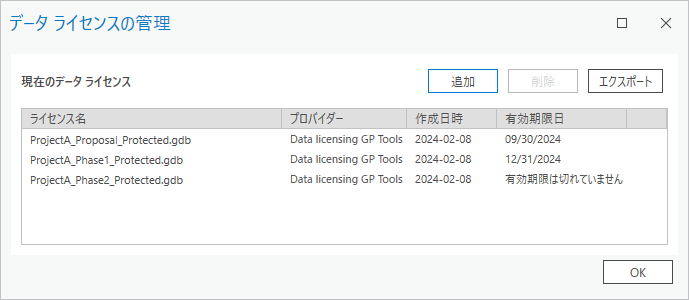
- [ライセンス名] - ArcGIS AllSource からアクセスするデータが格納されているライセンス付きファイル ジオデータベースの名前を示します。
- [プロバイダー] - ライセンスが作成された方法を示します。 この値は変更できません。 この値が不明の場合は、[N/A] と表示されます。
- [作成日] - ライセンス定義ファイルが作成された日付を示します。 同じ名前のライセンスを複数保有している場合は、この日付で各ライセンスを区別します。
- [有効期限日] - データ ライセンスの有効期限が切れる日付を示します。 この有効期限日が経過すると、ライセンス付きファイル ジオデータベース内のデータにアクセスできなくなります。 ライセンスを作成したユーザーが有効期限日を設定していない場合は、[有効期限は切れていません] と表示されます。
ライセンスの追加
ライセンスを追加するには、[追加] をクリックします。 ダイアログ ボックスが表示され、ライセンス ファイル (.sdlic) を参照できます。 参照ダイアログ ボックスで [開く] をクリックして、ライセンスをリストに追加して登録します。 ライセンスを追加するまで、ArcGIS AllSource からライセンス付きファイル ジオデータベース内のデータにアクセスすることができません。
ライセンスの削除
データ ライセンスの有効期限が切れたら、そのライセンスを ArcGIS AllSource のインストール場所から削除できます。 ライセンスを削除するには、リストからライセンスを選択して [削除] をクリックします。 [はい] をクリックして、ライセンスを削除します。 これにより、該当するライセンスがリストから削除され、このコンピューター上の ArcGIS AllSource から登録解除されます。
ライセンス付きファイル ジオデータベースのリストをエクスポート
ライセンスを登録したファイル ジオデータベースのカンマ区切りリストをエクスポートするには、[エクスポート] をクリックします。 参照ダイアログ ボックスが表示されます。 ファイルを作成する場所を参照して、名前を入力し、[保存] をクリックします。
ライセンス情報の取得
リスト内のファイル ジオデータベースをダブルクリックして、そのファイル ジオデータベース内のどのデータにライセンスが付与されているかを確認します。 ジオデータベース内でライセンスによって制限されているデータセットの名前など、追加情報を含むポップアップが表示されます。 ライセンスはライセンス付きファイル ジオデータベース内のすべてのデータセットに適用されるわけではないので、この情報は特に役立ちます。 ライセンス付きファイル ジオデータベースにデータを追加できますが、ライセンスは、そのライセンスの生成後に追加されたデータセットには適用されません。